锁定固定值的核心方法是使用绝对引用($符号),通过F4键快速切换,确保公式复制时特定单元格引用不变。例如计算税额时,将税率单元格B1改为$B$1,可避免拖动公式时引用偏移。这提升了效率与准确性,避免手动调整和出错。进阶技巧包括用“名称管理器”定义有意义的常量名(如TaxRate),增强公式可读性和维护性;灵活运用混合引用(如$A2、B$1)实现行列部分锁定,适用于乘法表等复杂场景。常见误区有:忘记按F4导致引用跑偏、混淆混合引用类型、过度锁定造成公式僵化,以及命名区域未及时更新引发引用错误。正确做法是按需锁定、理解引用逻辑、提前规划数据结构,并定期检查名称范围,确保公式的稳定与可靠。
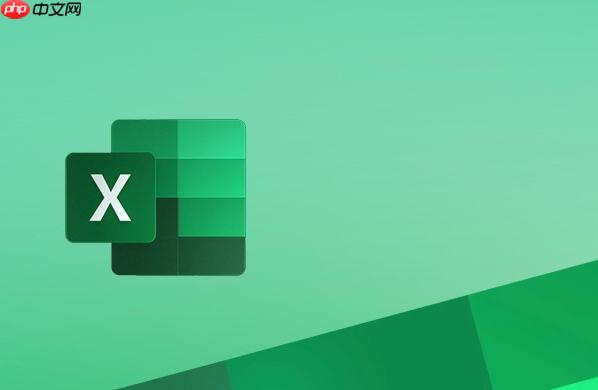
Excel公式中锁定固定值,最核心的方法就是使用“绝对引用”,也就是在单元格地址前加上美元符号“$”,通过按F4键可以快速切换。这能确保你在拖动或复制公式时,某些特定的单元格引用始终保持不变。
解决方案
当你在Excel中编写公式并希望某个单元格(或行、列)在公式被复制到其他位置时保持不变,就需要用到锁定功能。这通常通过“绝对引用”来实现。
想象一下,你有一个税率(比如在B1单元格),需要用它来计算A列所有产品的税额。如果你在C1单元格输入
=A1*B1,然后向下拖动填充柄,你会发现C2变成了
=A2*B2,C3变成了
=A3*B3。这不是我们想要的,因为税率应该始终引用B1。
这时,你需要将B1锁定为绝对引用。在公式
=A1*B1中,选中B1,然后按下键盘上的F4键。每按一次F4,B1的引用方式就会在以下几种状态之间切换:
- B1 (相对引用): 行和列都会随着公式的移动而改变。
- $B$1 (绝对引用): 行和列都被锁定,无论公式移到哪里,都始终引用B1。
- B$1 (混合引用 - 锁定行): 行被锁定,列会随着公式的左右移动而改变。
- $B1 (混合引用 - 锁定列): 列被锁定,行会随着公式的上下移动而改变。
在这个税率的例子中,你需要的是
$B$1,所以最终的公式会是
=A1*$B$1。这样,当你向下拖动时,A1会变成A2、A3,而$B$1则始终保持不变,完美地实现了税额计算。
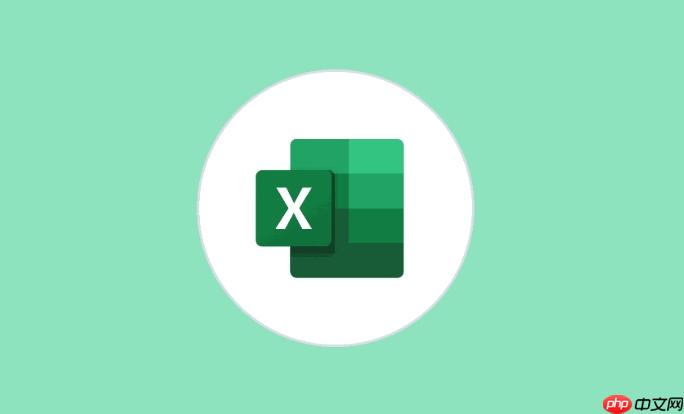
为什么我们在处理Excel数据时,会特别需要锁定固定值?
说实话,我觉得这几乎是Excel用户,尤其是那些需要处理大量数据和重复计算的人,绕不开的一个核心技能。我的经验是,锁定固定值主要解决了两个痛点:效率和准确性。
首先是效率。想象一下,如果你有一个复杂的计算,其中包含一个或几个常量(比如某个汇率、折扣率或者一个基准值),你需要把这个公式应用到上百上千行数据上。如果每次都手动去调整引用,那简直是噩梦。通过锁定固定值,你只需要写一次正确的公式,然后轻松拖拽,瞬间完成所有计算。这大大节省了时间,尤其在项目时间紧张的时候,这种效率提升是立竿见影的。
其次是准确性。手动修改引用不仅效率低,还特别容易出错。人总会疲惫,一不小心可能就引用错了单元格,导致整个数据集的计算结果出现偏差。而一旦公式中的固定值被正确锁定,它就像一个坚实的锚点,无论公式如何复制,这个锚点都不会移动,从而保证了计算结果的一致性和准确性。这对于财务报表、数据分析等对准确性要求极高的场景来说,简直是救命稻草。它让你的电子表格变得更可靠,减少了后期排查错误的时间成本。对我来说,锁定固定值就是让Excel从一个简单的计算器变成了一个可靠的自动化工具的关键一步。
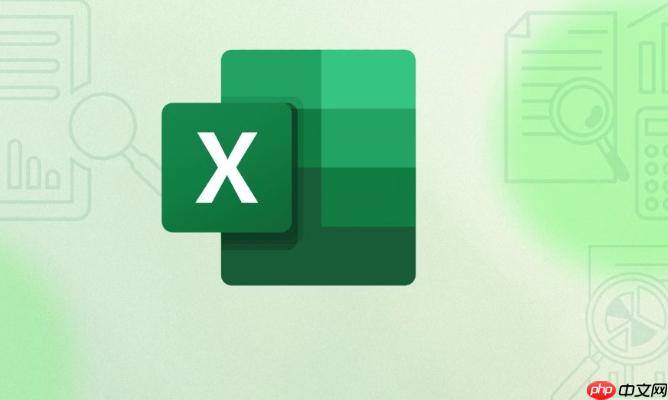
除了F4键,锁定固定值还有哪些进阶技巧和应用场景?
F4键无疑是最直观、最常用的锁定方式,但Excel的魅力在于它提供了更多灵活的选项,能够适应更复杂的场景。我个人在处理一些大型模型时,会根据具体需求选择不同的策略。
一个非常实用的进阶技巧是使用“名称管理器”来定义固定值。你可以选中一个包含固定值的单元格(比如税率所在的B1),然后在“公式”选项卡下找到“定义名称”,给它起一个有意义的名字,比如
TaxRate。这样,在你的公式中就可以直接使用
=A1*TaxRate。这样做的好处是显而易见的:公式变得更具可读性,一眼就能看出
TaxRate代表什么,而不是一个抽象的
$B$1。更重要的是,如果
TaxRate这个值需要调整,你只需要修改B1单元格的值,所有引用
TaxRate的公式都会自动更新,而不需要去逐个修改公式。这在团队协作或者长期维护的表格中尤其有用,因为它大大降低了出错的风险和维护成本。
另一个是混合引用的巧妙运用。虽然
$B1和
B$1看起来只是少了一个美元符号,但它们在构建复杂表格时能发挥巨大作用。举个例子,如果你要制作一个乘法表,行标题是1-10,列标题也是1-10。在表格的第一个数据单元格(比如B2),你需要写一个公式,既能引用到A列的行标题(比如A2),又能引用到1行的列标题(比如B1)。这时,你就可以写成
=$A2*B$1。
$A2锁定了A列,确保向下拖动时列不变,但行会变;
B$1锁定了1行,确保向右拖动时行不变,但列会变。这样,一个公式拖拽两次,就能生成整个乘法表,效率极高。这需要一点点思考,但掌握了之后,你会发现很多看似复杂的数据矩阵填充问题都能迎刃而解。

在实际应用中,锁定固定值时我们应该警惕哪些常见的“坑”或误解?
即使是像锁定固定值这样基础的功能,在实际操作中也并非一帆风顺,我见过不少同事因为一些小细节而犯错,甚至我自己也曾掉进过一些“坑”里。
最常见也最容易犯的错误就是忘记按F4。很多人在写完公式后,习惯性地直接回车或拖拽,结果发现公式引用“跑偏”了。这其实就是因为没有及时将需要锁定的单元格变成绝对引用。所以,我的建议是,在输入完一个可能需要锁定的单元格引用后,立刻按下F4,养成这个习惯能避免很多不必要的返工。
其次,是对混合引用的理解偏差。我发现不少人要么只用绝对引用(
$A$1),要么就完全不用。他们可能不清楚
A$1和
$A1的具体区别以及各自的应用场景。这就导致在需要灵活锁定行或列的场景下,他们要么选择手动修改大量公式,要么就用绝对引用导致公式不够通用。正确的做法是,在写公式时多花几秒钟思考一下:这个引用是只固定行、只固定列,还是行和列都要固定?这能帮你选择最合适的引用方式。
还有一个我个人觉得挺重要的点是“过度锁定”。有时候,一个单元格可能在某个公式中是固定值,但在另一个公式中它又需要相对引用。如果一股脑地把所有可能用到的单元格都锁定成绝对引用,可能会导致后续的公式编写变得复杂,甚至需要反复去修改。所以,锁定应该是“按需锁定”,而不是“预防性锁定”。在设计复杂的电子表格时,提前规划好哪些是常量、哪些是变量,哪些需要固定,哪些需要跟随变化,这能让你的表格结构更清晰,也更易于维护。
最后,我想提的是,命名区域虽好,但也要注意其范围和更新。如果你定义了一个名为
TaxRate的单元格,但后来因为数据结构调整,这个
TaxRate的实际位置变了,或者你复制了整个工作表,新的工作表中的
TaxRate可能仍然指向旧的位置。这时候就需要进入“名称管理器”去检查和更新这些名称的引用范围。这是一个小细节,但如果忽略了,可能会导致公式引用错误而不自知。
掌握这些细微之处,能让你在Excel的海洋里航行得更稳健。































